আসুন নীচের নিবন্ধের মাধ্যমে আইফোন, অ্যান্ড্রয়েড এবং কম্পিউটারে মেসেঞ্জারে কল রেকর্ড করার সহজ উপায়গুলি শিখি!
 |
ফোনে মেসেঞ্জার কল রেকর্ড করুন
মেসেঞ্জারে কল রেকর্ডিং সেট আপ করলে গুরুত্বপূর্ণ তথ্য সংরক্ষণ করা সম্ভব, বিশেষ করে যখন আপনাকে আলোচনার জন্য আবার উল্লেখ করতে হবে। যদিও মেসেঞ্জার সরাসরি রেকর্ডিং সমর্থন করে না, তবুও আপনি কয়েকটি পদ্ধতি ব্যবহার করতে পারেন।
আইফোনে মেসেঞ্জার কল রেকর্ড করুন
আইফোনে মেসেঞ্জার কল রেকর্ড করার অনেক উপায় আছে, থার্ড-পার্টি অ্যাপ ডাউনলোড করা থেকে শুরু করে বিল্ট-ইন iOS অ্যাপ ব্যবহার করা পর্যন্ত। তবে, একটি সহজ সমাধান হল কন্ট্রোল সেন্টারে বিল্ট-ইন স্ক্রিন রেকর্ডিং বৈশিষ্ট্যটি ব্যবহার করা।
ধাপ ১: কন্ট্রোল সেন্টার ইনস্টল করতে, আপনাকে আইফোনের সেটিংসে যেতে হবে।
 |
ধাপ ২: "কাস্টমাইজ কন্ট্রোল" এ যান, এর সামনের প্লাস চিহ্নে ক্লিক করে "স্ক্রিন রেকর্ডিং" খুঁজুন এবং যোগ করুন।
 |
ধাপ ৩: মেসেঞ্জারে কল শুরু করার আগে, উপর থেকে নিচের দিকে সোয়াইপ করে কন্ট্রোল সেন্টার খুলুন, তারপর স্ক্রিন রেকর্ডিং শুরু করতে বৃত্তাকার আইকনে ট্যাপ করুন।
 |
ধাপ ৪: কলটি শেষ হয়ে গেলে, স্ক্রিন রেকর্ডিং বন্ধ করতে উপর থেকে নিচের দিকে সোয়াইপ করুন এবং আবার বৃত্ত আইকনে ট্যাপ করুন।
 |
মেসেঞ্জার অ্যান্ড্রয়েডে কল রেকর্ড করুন
মেসেঞ্জার অ্যান্ড্রয়েডে কল রেকর্ড করতে, আপনি AZ স্ক্রিন রেকর্ডারের মতো একটি তৃতীয় পক্ষের স্ক্রিন রেকর্ডিং অ্যাপ ব্যবহার করতে পারেন। এখানে নির্দেশাবলী দেওয়া হল:
ধাপ ১: পূর্বে ইনস্টল করা AZ স্ক্রিন রেকর্ডার অ্যাপটি খুলুন। অনুরোধ করা অনুমতিগুলি পড়ুন এবং মঞ্জুর করুন, তারপর "অনুমতি দিন" এ আলতো চাপুন। মেসেঞ্জার খোলা থাকাকালীন রেকর্ড করার জন্য "অন্যান্য অ্যাপের উপর প্রদর্শন করুন" বৈশিষ্ট্যটি সক্ষম করা আছে কিনা তা নিশ্চিত করুন।
 |
ধাপ ২: সেটআপ সম্পূর্ণ হলে, স্ক্রিনের ডান কোণে একটি ছোট ক্যামেরা আইকন প্রদর্শিত হবে।
 |
ধাপ ৩: মেসেঞ্জারের মাধ্যমে একটি কল করুন। যখন ইন্টারফেসটি স্ক্রিনের কোণে AZ স্ক্রিন রেকর্ডার প্রদর্শন করবে, তখন সেই আইকনে ক্লিক করুন। রেকর্ডিংয়ের অনুমতি চাওয়া হলে, চালিয়ে যেতে "অনুমতি দিন" নির্বাচন করুন।
 |
ধাপ ৪: রেকর্ডিং প্রক্রিয়া শুরু হলে, ৩ থেকে একটি কাউন্টডাউন প্রদর্শিত হবে। কল চলাকালীন, আপনি "পজ" বোতাম (রেকর্ডিং বন্ধ করুন) এবং "প্লে" বোতাম (রেকর্ডিং পুনরায় শুরু করুন) ব্যবহার করতে পারেন। যখন আপনি শেষ করতে চান, তখন ডিভাইসে রেকর্ডিং সংরক্ষণ করতে বর্গাকার আইকনে ট্যাপ করুন।
 |
মনে রাখবেন যে অ্যান্ড্রয়েড এবং আইওএসের জন্য ধাপগুলি মডেল এবং সংস্করণের উপর নির্ভর করে পরিবর্তিত হতে পারে। উপরের নির্দেশাবলীকে নির্দেশিকা হিসাবে ব্যবহার করুন এবং আপনার ফোনের জন্য সেই অনুযায়ী সামঞ্জস্য করুন।
কম্পিউটারে মেসেঞ্জার কল রেকর্ড করুন
আপনার ফোনের মতো, আপনি একটি সহায়ক অ্যাপ্লিকেশন ব্যবহার করে আপনার কম্পিউটারে মেসেঞ্জার কল রেকর্ড করতে পারেন। আপনি যদি Windows 10 বা 11 ব্যবহার করেন, তাহলে আপনি নিম্নলিখিত পদ্ধতিতে সিস্টেম রেকর্ডিং সফ্টওয়্যারের সুবিধা নিতে পারেন:
ধাপ ১: মেসেঞ্জারে কল করার আগে আপনার কম্পিউটারে ভয়েস রেকর্ডার অ্যাপটি খুলুন। ব্যাকগ্রাউন্ডে কল রেকর্ডিং শুরু করতে "রেকর্ড" বোতামে ক্লিক করুন (অথবা Ctrl+R শর্টকাট ব্যবহার করুন)।
 |
ধাপ ২: কল শেষ হয়ে গেলে, ভয়েস রেকর্ডার অ্যাপে ফিরে যান এবং রেকর্ডিং বন্ধ করতে "থামুন" এ আলতো চাপুন।
 |
ধাপ ৩: রেকর্ডিং বন্ধ করার পর, আবার রেকর্ডিং শুনতে "প্লে" টিপুন। আপনি "শেয়ার", "ডিলিট", "রিনেম", অথবা "ফাইলের অবস্থান খুলুন" এর মতো বিকল্পগুলি নির্বাচন করতে রেকর্ডিং ফাইলটিতে ডান-ক্লিক করতে পারেন। ফাইলের অবস্থান খুঁজে পেতে।
 |
মনে রাখবেন, এই নির্দেশিকাটি Windows 10 এবং 11 চলমান কম্পিউটারগুলির ক্ষেত্রে প্রযোজ্য। আপনি যদি ভিন্ন অপারেটিং সিস্টেম ব্যবহার করেন, তাহলে ধাপগুলি কিছুটা ভিন্ন হতে পারে, তাই অনুগ্রহ করে দেখুন এবং সেই অনুযায়ী সামঞ্জস্য করুন।
আইফোন, অ্যান্ড্রয়েড এবং কম্পিউটারে মেসেঞ্জার কল রেকর্ড করার জন্য উপরের নির্দেশাবলী অনুসরণ করে, আশা করি আপনি এটি সহজেই করতে পারবেন। তবে, অবাঞ্ছিত পরিস্থিতি এড়াতে অন্যদের গোপনীয়তাকে সম্মান করতে ভুলবেন না।
[বিজ্ঞাপন_২]
উৎস

















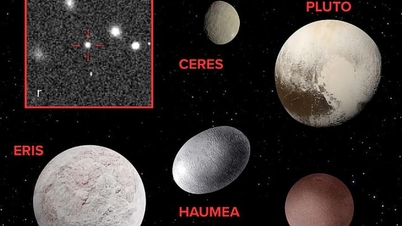












































![[ভিডিও] পেট্রোভিয়েটনাম – ঐতিহ্যবাহী মশাল ধরে রাখার ৫০ বছর, জাতীয় শক্তি নির্মাণ](https://vphoto.vietnam.vn/thumb/402x226/vietnam/resource/IMAGE/2025/9/3/3f5df73a4d394f2484f016fda7725e10)

![[ছবি] রাশিয়ার রাষ্ট্রপতি ভ্লাদিমির পুতিনের সাথে রাষ্ট্রপতি লুং কুওং সাক্ষাৎ করেছেন](https://vphoto.vietnam.vn/thumb/402x226/vietnam/resource/IMAGE/2025/9/3/87982dff3a724aa880eeca77d17eff7f)



















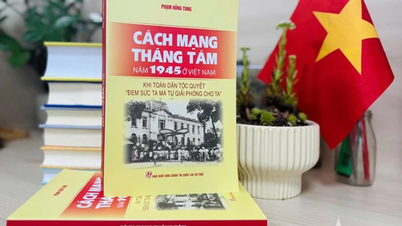

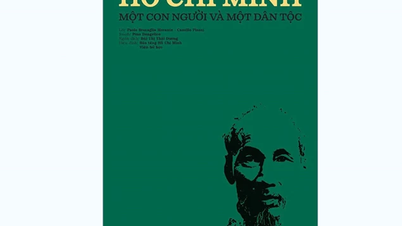
















মন্তব্য (0)